17. Configuración del tablero
Los ajustes del tablero determinan la identidad del proyecto, quién puede acceder y cómo se comparte la información. Dominar estas opciones te permite personalizar la experiencia y mantener el control sobre la colaboración en Trello.
En este tema aprenderás a modificar el nombre, fondo y visibilidad del tablero, administrar miembros, exportar datos y cerrar un tablero cuando el proyecto concluye.
17.1. Cambiar nombre, fondo y visibilidad
Haz clic en el título del tablero para editar su nombre; confirma con Enter y el cambio se aplicará de inmediato.
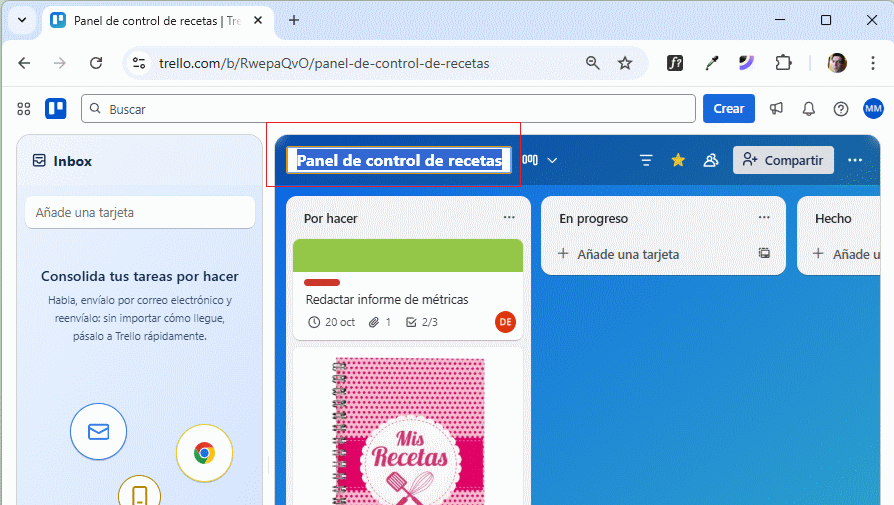
Para ajustar el fondo, abre "Mostrar menú" > "Cambiar fondo" y elige un color, imagen o fotografía de Unsplash. El fondo ayuda a identificar el tablero de un vistazo.
La visibilidad se configura desde el menú del tablero ("Establecer visibilidad"). Puedes escoger "Privado", "Espacio de trabajo" o "Público" según quién necesite verlo. Si decides hacerlo público, revisa que la información sensible esté resguardada.
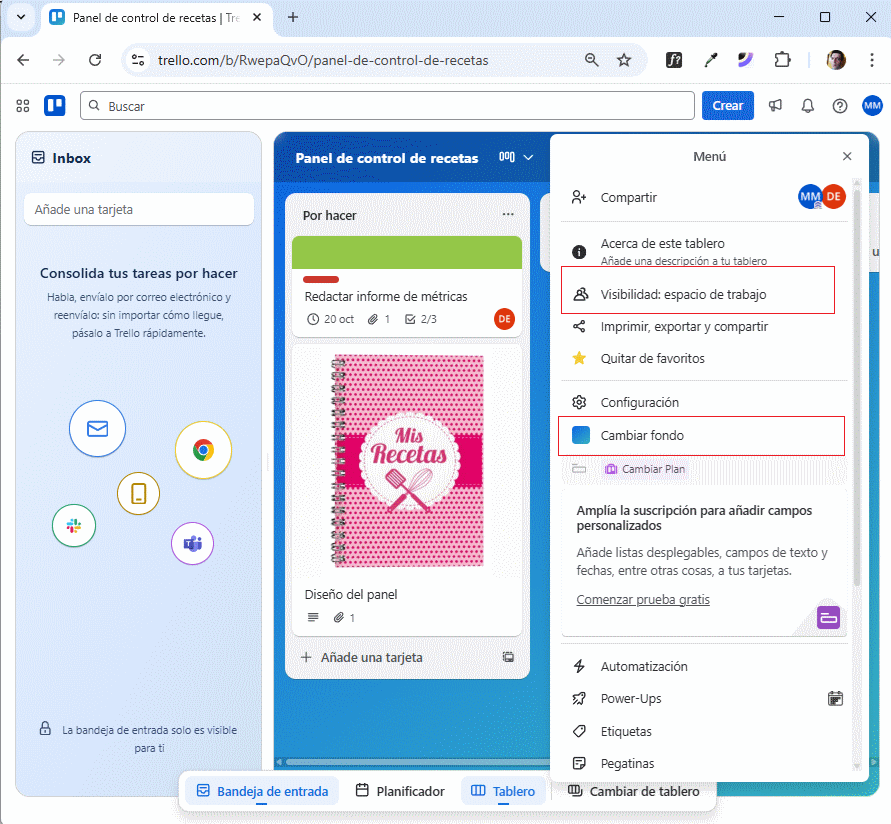
17.2. Administrar miembros del tablero
Desde "Compartir" puedes invitar nuevos colaboradores escribiendo su correo o seleccionándolos del espacio de trabajo. A cada uno se le asigna un rol: miembro normal o administrador. Los administradores pueden cambiar configuraciones, cerrar el tablero y gestionar permisos.
Para remover a alguien, abre el panel de miembros, busca su nombre y elige "Eliminar del tablero". Mantener la lista de acceso actualizada protege la información y evita notificaciones innecesarias.
17.3. Exportar datos (copiar tablero o lista)
Si necesitas duplicar un tablero como plantilla, selecciona "Copiar tablero" en el menú principal. Podrás elegir si se copian listas, tarjetas y miembros. También puedes copiar una lista específica abriendo su menú de tres puntos y seleccionando "Copiar lista".
Para exportar datos en formato JSON, agrega .json al final de la URL del tablero; esto genera un archivo con toda la información estructurada. Los planes pagos ofrecen exportación en CSV desde el menú "Imprimir y exportar".
17.4. Cerrar un tablero (archivado permanente)
Cuando un proyecto termina, cierra el tablero desde el menú "Más" > "Cerrar tablero". El tablero pasará a la lista de tableros cerrados, donde puedes reabrirlo si lo necesitas. Considera este paso como un archivado permanente: el tablero sale de la vista diaria, pero permanece accesible.
Si deseas borrar el tablero definitivamente, deberás cerrar el tablero primero y luego elegir la opción "Eliminar" en la pantalla de tableros cerrados. Realiza este paso solo cuando tengas un respaldo o estés seguro de que la información ya no es necesaria.
Una configuración correcta mantiene los tableros alineados con la identidad del proyecto, garantiza el acceso apropiado y facilita la reutilización de información. Revisa estos ajustes al iniciar cada nuevo tablero para sentar una base sólida de trabajo colaborativo.